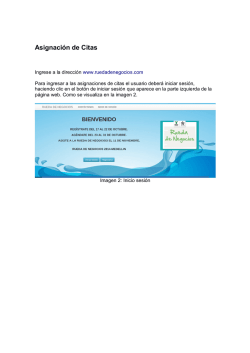Descargar formato
MakroTrack Manual de Usuario Monitoreo Satelital Auxiliar de Sistemas 2013 Contenido FUNCIONES DEL SISTEMA – MENÚ ..................................................................................................... 1 CONFIGURAR ................................................................................................................................... 1 Idioma.......................................................................................................................................... 1 Colores......................................................................................................................................... 1 Otras Opciones ............................................................................................................................ 2 MANAGE- ADMINISTRAR ................................................................................................................ 3 Admin .......................................................................................................................................... 3 Configurar Auxiliares ................................................................................................................... 4 REPORTES ........................................................................................................................................ 4 Reporte de Alarma ...................................................................................................................... 5 Informe de historial ..................................................................................................................... 8 Gráfico de velocidad.................................................................................................................... 9 Estadístico de velocidad ............................................................................................................ 10 Reporte de parqueo .................................................................................................................. 11 Reporte de distancia recorrida .................................................................................................. 11 BÚSQUEDA .................................................................................................................................... 12 Buscar ubicación........................................................................................................................ 12 PDI ............................................................................................................................................. 14 DISTRIBUCIÓN DE LA PANTALLA – ÁREA DE TRABAJO ...................................................................... 17 MAPA............................................................................................................................................. 17 Botones de navegación ............................................................................................................. 18 Menú de vistas .......................................................................................................................... 18 PANEL DE CONTROL ...................................................................................................................... 22 Localizador ................................................................................................................................ 22 Campos de información del dispositivo .................................................................................... 23 PANEL DE COMANDOS .................................................................................................................. 24 Tabla de Comandos ................................................................................................................... 25 PANEL DE ESTADO ......................................................................................................................... 27 Estado ........................................................................................................................................ 27 MakroTrack | Auxiliar de Sistemas Manual de Usuario Monitoreo Satelital ii Alarma ....................................................................................................................................... 27 Información ............................................................................................................................... 27 iii MakroTrack | Auxiliar de Sistemas Manual de Usuario Monitoreo Satelital SISTEMA DE MONITOREO SATELITAL MAKROTRACK S.A.S. ofrece a sus clientes el servicio de monitoreo satelital a través de nuestra página web www.makrotramites.com Para acceder a los servicios de vigilancia y monitoreo, se le suministrará al usuario un ID que podrá ser elegido dentro de las opciones que se le envíen previamente y una contraseña de acceso que podrá ser modificada posteriormente (ver más adelante MANAGE- ADMINISTRAR), se advierte entonces que es usted responsable de la divulgación y administración de los datos de usuario. Digite en el buscador de su navegador predeterminado la página web www.markrotramites.com, cuando ésta cargue se mostrará la ventana que se muestra en la siguiente figura; en ella el usuario debe ingresar el Id y contraseña suministrados. Una vez ingrese, se mostrará una ventana dividida en cuatro paneles en los cuales el usuario puede ejecutar diversas acciones que le permiten ejercer el control sobre los dispositivos a los cuales está autorizado acceder. La figura siguiente muestra la disposición de los paneles y en la sección 2 de esta guía usted podrá consultar la forma correcta de navegar a través de ellos. iv MakroTrack | Auxiliar de Sistemas Manual de Usuario Monitoreo Satelital v MakroTrack | Auxiliar de Sistemas Manual de Usuario Monitoreo Satelital FUNCIONES DEL SISTEMA – MENÚ Ubicada en la parte superior izquierda de la ventana de navegación, se encuentra la barra de menú desde la cual el administrador o usuario final de Monitoreo Satelital para vehículos de servicio público, puede generar reportes y visualizar estadísticas que le ayudarán en su gestión de control. CONFIGURAR El menú configurar permite como su nombre lo indica, configurar la presentación de la ventana con opciones básicas como: Idioma, Colores, Otras opciones y Salir. Idioma: dependiendo de la versión de dispositivo instalado, el usuario podrá seleccionar el idioma de su preferencia, se recuerda que algunos podrán estar sujetos a las restricciones de su sistema operativo, el idioma por defecto por ejemplo, será seleccionado por él. Colores: Desde esta opción el usuario podrá seleccionar el color de la presentación de la ventana en sus respectivas áreas de título como se muestra en la siguiente figura: 1 MakroTrack | Auxiliar de Sistemas Manual de Usuario Monitoreo Satelital Otras Opciones: Al dar clic sobre esta opción el sistema abre el cuadro que aparece a continuación desde el cual el usuario podrá modificar los datos de consulta en lo que respecta a su ubicación global y el tipo de mapa que se desea visualizar. Si el usuario selecciona como tipo de Mapa Bing Microsoft, observará la siguiente presentación. (Ver las demás opciones de presentación del Mapa en la sección MAPA) 2 MakroTrack | Auxiliar de Sistemas Manual de Usuario Monitoreo Satelital En el campo zona horaria, seleccione la correspondiente a su localización actual. Los demás campos deben dejarse como aparecen sin modificarlos. MANAGE- ADMINISTRAR Desde esta opción el usuario podrá ejecutar las operaciones que se describen a continuación. ¡ADVERTENCIA!: Evite modificar los datos y/o campos que no se especifiquen en este manual, ya que podría desconfigurar el dispositivo y ocasionar fallos en la información recibida y/o enviada, cualquier duda que se le presente consulte inmediatamente con su proveedor. Admin: Desde esta opción el usuario puede consultar las especificaciones de su dispositivo. Solo se encuentra autorizado para cambiar el nombre del localizador y el ícono de presentación del localizador. Si modifica alguno de los demás datos del dispositivo puede perder la conectividad con el mismo. Si por algún motivo usted cambia algún dato, póngase en contacto inmediatamente con su proveedor e informe el proceso realizado, el usuario correrá con los gastos correspondientes al restablecimiento de la información. Cambio de la contraseña: Una vez el usuario se encuentre en la ventana de Admin, seleccione el nombre de usuario sobre el panel de navegación (lado izquierdo de la ventana), en el panel derecho se mostrarán los datos de configuración del usuario, de clic en el botón Cambiar contraseña y llene los datos que se le solicitan en el cuadro de diálogo, clic en el botón Guardar y luego en OK; para salir de Admin clic en el botón Guardar. Siga los pasos que se muestran en la siguiente figura. MakroTrack | Auxiliar de Sistemas Manual de Usuario Monitoreo Satelital 3 Configurar Auxiliares: Esta opción es de uso exclusivo del proveedor, evite modificar cualquier información contenida en estos módulos REPORTES Desde este menú se pueden generar diversos tipos de reporte que le ayudarán a controlar y realizar una mejor gestión de los vehículos. Recuerde que la supervisión además proporciona seguridad y tranquilidad en un posible evento de hurto. MakroTrack | Auxiliar de Sistemas Manual de Usuario Monitoreo Satelital 4 El usuario debe tener en cuenta que todos los reportes que se generen por pantalla, pueden constar de varias páginas. Revise siempre si el número de páginas en la parte inferior izquierda de la ventana. Cuando realice la exportación del documento a Excel, podrá ver todos los registros en un solo listado. Reporte de Alarma: Al dar clic sobre esta opción, el sistema despliega el cuadro de la figura siguiente, el reporte de alarma puede generarse a partir de tres criterios que son: Nombre del Dispositivo, por Tipo de Alarma y/o por Rango de tiempo, esto depende de lo que usted desea consultar así. El usuario podrá además realizar consultas creando alguna combinación entre estas opciones: Localizador: Desde la lista desplegable seleccione el dispositivo sobre el cual se va a generar el reporte. Tipo de Alarma: Seleccione desde la lista desplegable el tipo de alarma que desea consultar. ** Si el usuario quiere visualizar todas las alarmas, deje el campo en blanco** Rango de Consulta: Los siguientes campos corresponden al rango de fecha sobre el cual se desea o requiere hacer la consulta. En el primer campo (1) denominado Del: se hace clic sobre botón que corresponde al calendario, por defecto está apuntando a la fecha actual, el usuario es libre de seleccionar la fecha teniendo en cuenta no seleccionar una fecha posterior para no generar errores. Luego aparece un campo donde debe seleccionar la hora de inicio, despliegue la flecha del lado derecho como se ve en (2), tenga en cuenta que el sistema utiliza el sistema 24 horas cuando realice la selección; repita este proceso para el siguiente campo denominado al:. Oriéntese con la siguiente figura. MakroTrack | Auxiliar de Sistemas Manual de Usuario Monitoreo Satelital 5 Resolución de Direcciones: Active esta casilla si desea que el reporte que se está solicitando cargue la ubicación del dispositivo al momento de generar la alarma. Clic en el botón Búsqueda , el sistema realizará la carga en esta ventana de la solicitud con los parámetros solicitados, el resultado de un reporte se ve como se muestra en la siguiente figura. Este reporte también puede exportarse como archivo plano en hoja de cálculo; para realizar esta operación, coloque los parámetros de búsqueda y de clic sobre el botón Exportar a Excel Dependiendo del sistema operativo que usted utilice visualizará un mensaje preguntándole sobre lo que desea hacer con el archivo que se va a generar, por ejemplo en Windows XP se abrirá el siguiente mensaje: Seleccione la opción de su preferencia, tenga en cuenta que si da clic en la opción Guardar se abrirá el respectivo cuadro de diálogo para seleccionar la ubicación final y luego preguntará si desea abrirlo. Si la opción elegida es Abrir, se abrirá una ventana nueva de Excel y mostrará el siguiente mensaje: 6 MakroTrack | Auxiliar de Sistemas Manual de Usuario Monitoreo Satelital Haga caso omiso de este mensaje dando clic en el botón Sí, se le abrirá el archivo con los campos originales como se ve en la figura de la página siguiente: Si el usuario desea ver la ubicación de una señal de alarma en particular sobre el mapa, debe dar doble clic sobre ella y se abrirá una nueva ventana de mapa en la cual se ubicará el dispositivo y se marcará con un ícono correspondiente al tipo de alarma. La figura siguiente muestra un ejemplo de esto. 7 MakroTrack | Auxiliar de Sistemas Manual de Usuario Monitoreo Satelital Informe de historial: Con esta opción usted podrá generar reportes por vehículo; para hacerlo se requiere el uso del nombre del dispositivo, el rango de tiempo y la velocidad mínima; una vez haya hecho esta selección de clic sobre el botón Búsqueda siguiente: y se mostrará un resumen como el 8 MakroTrack | Auxiliar de Sistemas Manual de Usuario Monitoreo Satelital Además usted puede generar con este historial un recorrido con marcación que se mostrará en una ventana de mapa dando clic sobre el botón Rastreo de Ruta ejercer un control de la visualización de este recorrido, usando los botones de control de ruta que se encuentran en la esquina superior izquierda de esta ventana (ver la siguiente figura) El informe de Historial, al igual que el Reporte de Alarma, también puede exportarse como archivo plano en hoja de cálculo; para realizar esta operación de clic sobre el botón Exportar a Excel . El usuario puede también . Gráfico de velocidad: Esta opción sirve para medir los hábitos de velocidad que tiene un conductor, para esto debe seleccionar el dispositivo que quiere estudiar y/o analizar y seleccionar el rango de tiempo, una vez haya seleccionado estos datos, de clic en el botón Búsqueda , se generará el gráfico circular de cálculo porcentual como el que se aprecia en la figura, cuando usted deslice el puntero del mouse por cada una de las regiones, se mostrará un cuadro con los datos estadísticos correspondientes a esa región. MakroTrack | Auxiliar de Sistemas Manual de Usuario Monitoreo Satelital 9 Estadístico de velocidad: Esta opción tiene un fin similar a la anterior con la diferencia de que en esta, el gráfico corresponde a cada punto de reporte lo que le permite al usuario tener una idea más clara del movimiento, la frecuencia y el evento propiamente dicho. Para generar esta vista, el usuario deberá, igual que en la opción anterior, ingresar el nombre del dispositivo y el rango de tiempo que se desea analizar, además de establecer una velocidad mínima; una vez haya seleccionado estos datos, de clic en el botón Búsqueda en la siguiente figura y se generará el gráfico que se muestra 10 MakroTrack | Auxiliar de Sistemas Manual de Usuario Monitoreo Satelital Reporte de parqueo: Para una correcta interpretación y visualización de esta opción, se debe tener claros los parámetros de programación seleccionados, de lo contrario este reporte puede entregar respuestas erróneas o no encontrarse configurado para generar un reporte confiable. Esta opción informa al usuario el tiempo que un dispositivo se encuentra a una velocidad menor a 10 kms/h por ejemplo (recuerde que depende de los parámetros de programación establecidos. Si está habilitada, deberá ingresar los siguientes datos: Tiempo mínimo para establecer paqueo, el nombre del dispositivo, el rango de tiempo que se desea analizar y la velocidad mínima. Una vez haya seleccionado estos datos, de clic en el botón Búsqueda pantalla que se muestra en la siguiente figura. , se generará el reporte en Este reporte también puede exportarse como archivo plano en hoja de cálculo; para realizar esta operación, coloque los parámetros de búsqueda y de clic sobre el botón Exportar a Excel . Reporte de distancia recorrida: Esta opción permite al usuario conocer detalladamente el movimiento del dispositivo durante un período de tiempo determinado, con la ubicación si así lo decide (el parámetro de ubicación siempre será elegible en cada una de las opciones de búsqueda y reporte) Este reporte muestra la distancia recorrida entre dos puntos de parada (recuerde que deberá estar configurado en su sistema el criterio de parada para poder realizar esta operación), el tiempo estimado de recorrido entre cada punto de reporte y un total parcial del contenido de cada página que se presente. Tenga en cuenta que un reporte puede estar compuesto por varias páginas, se recomienda siempre observar el número de páginas del reporte que se visualiza en la esquina inferior izquierda de la ventana de reporte. Para generar este reporte seleccione el dispositivo y el rango de tiempo que va a analizar, posteriormente de clic en el botón Búsqueda y se mostrará el reporte en pantalla. Este reporte también puede exportarse como archivo plano en hoja de cálculo; para realizar esta operación, coloque los parámetros de búsqueda y de clic sobre el botón Exportar a Excel . MakroTrack | Auxiliar de Sistemas Manual de Usuario Monitoreo Satelital 11 Reporte de Sensores: No habilitado para esta versión. Registro de movimiento de los auxiliares: No habilitado para esta versión. Informe de fotografías: No habilitado para esta versión. BÚSQUEDA En el menú Búsqueda el usuario podrá establecer parámetros a través de marcas sobre el mapa, de acuerdo a los requerimientos del usuario, para ejecutar análisis. Buscar ubicación: Esta opción le permite al usuario ubicar puntos específicos de manera manual (ingresando los datos del punto de localización exacto) para los cuales tiene dos formas de ingresar las coordenadas geográficas del punto. 1. Formato Degradal: Se debe ingresar las coordenadas del punto a ubicar usando el formato Grados, Minutos y Segundos y especificando la orientación (Norte, Sur, Este, Oeste-W-). Ejemplo: MakroTrack | Auxiliar de Sistemas Manual de Usuario Monitoreo Satelital 12 2. Formato Decimal: Se debe ingresar las coordenadas del punto usando el formato de conversión del punto degradal a decimal sin especificar Norte, sur, etc. ejemplo: 13 Búsqueda de ruta: No habilitado para esta versión MakroTrack | Auxiliar de Sistemas Manual de Usuario Monitoreo Satelital PDI: Puntos De Interés. Esta opción le permite al usuario crear sus propios puntos de referencia, al seleccionar esta opción del menú se abre un cuadro de dialogo que cuenta con la siguiente barra de herramientas, a continuación explicaremos la función de cada botón de esta barra. Nuevo PDI: Para crear un PDI se debe dar clic en el botón Nuevo , luego de clic sobre el mapa en el punto donde va a ubicar el punto, aparecerá una bandera con una nube desplegada donde debe ingresar el nombre con el cual va a identificar este PDI, de clic en el botón Submit; el sistema le mostrará la ubicación geográfica exacta del punto (las coordenadas en el sistema decimal). Observe la figura. Se enviará un mensaje de confirmación como este, de la creación del PDI. Mover PDI: El usuario puede en algún momento determinar cambiar la ubicación de un PDI sin modificar el nombre, si se presenta esta opción, digite el nombre del PDI en el campo de búsqueda y luego de clic sobre el botón Búsqueda Búsqueda , de lo contrario, solo haga clic en el botón , se desplegarán en la pantalla todos los PDI configurados por el usuario. 14 MakroTrack | Auxiliar de Sistemas Manual de Usuario Monitoreo Satelital Seleccione el PDI que va a mover, dando clic sobre el registro del mismo, luego clic sobre el botón Mover y ubique el cursor (la manito) sobre el mapa en el lugar donde va a establecer la nueva ubicación del punto. Este se verá en segundo plano hasta que usted confirme esta nueva ubicación. Ver la siguiente figura. Se advierte al usuario que en el mapa se mostrarán los dos puntos hasta que se reinicie la sesión del usuario. 15 MakroTrack | Auxiliar de Sistemas Manual de Usuario Monitoreo Satelital Borrar PDI: Ubíquese sobre el registro del PDI que se va a eliminar, luego de clic sobre el botón Borrar seleccionados , se desplegará un mensaje de confirmación como el que se ve en la siguiente figura, si está seguro de clic en el botón Sí. Se mostrará un segundo mensaje confirmando la eliminación del registro. Se advierte al usuario que el registro se borrará inmediatamente de la ventana pero el ícono solo se borrará del mapa cuando se reinicie la sesión del usuario. Mostrar PDI’s: Con el ícono Muestre los PDI seleccionados mapa dónde se encuentra éste punto. Esconder PDI’s: Con el ícono Esconder todos los PDI puntos que se encuentre activos en el momento. , el usuario podrá visualizar en el , el usuario oculta del mapa todos los Casilla de Mostrar PDI’s en el mapa: Si el usuario desea que todos los puntos creados se muestren cada vez que inicie sesión active esta casilla , de lo contrario desactívela . MakroTrack | Auxiliar de Sistemas Manual de Usuario Monitoreo Satelital 16 DISTRIBUCIÓN DE LA PANTALLA – ÁREA DE TRABAJO Como se indicó al comienzo de esta guía, al ingresar en el sistema de monitoreo satelital, usted se encuentra con un área de trabajo que está dividida en cuatro (4) secciones o paneles. Cada uno de ellos interactúa de acuerdo con la funciones que el usuario realice bien sea por las funciones del sistema (menú) o por la ejecución de tareas desde alguno de los paneles. A continuación explicaremos para qué sirve y cómo se navega a través de ellos. MAPA Como se dijo anteriormente, la vista del mapa depende de la configuración que el usuario haya seleccionado, usaremos el Mapa cortesía de Google para explicar todas las opciones y al final mostraremos en un conjunto de imágenes cómo se visualizaría en el Mapa cortesía de Bing Microsoft. Al abrirse la aplicación el usuario podrá visualizar el Mapa cortesía de Google predeterminado, esta vista la puede cambiar desde el menú Configurar / Otras opciones en la primera sección de este documento. El sistema no guardará su configuración personal, si usted prefiere trabajar con el Mapa cortesía de Bing Microsoft, deberá seleccionarlo cada vez que inicie su sesión en la aplicación. MakroTrack | Auxiliar de Sistemas Manual de Usuario Monitoreo Satelital 17 El mapa cuenta con los botones de navegación en su parte superior izquierda y con el menú de vistas en la parte superior derecha. Botones de navegación Los botones de navegación se usan de la siguiente manera: Botones de desplazamiento: este grupo de botones desplaza la imagen del mapa respectivamente hacia arriba, abajo, izquierda o derecha. El botón central se utiliza para regresar a la última imagen del mapa de navegación utilizado, esto quiere decir que si usted hizo un zoom de localización sobre una zona específica, al dar clic sobre el botón central de desplazamiento, lo llevará a esta imagen. Botón de acercamiento : Este botón cumple la función de acercar el ojo del satélite, el acercamiento máximo dependerá del tipo de mapa que esté visualizando, este acercamiento está entre los 200 y los 20 pies. Botón de reducción : Este botón cumple la función de alejar el ojo del satélite, el alejamiento máximo igualmente, depende del tipo de mapa que esté visualizando. Barra de distancia de la vista del mapa : Con esta barra el usuario puede realizar la función de acercamiento o alejamiento de una manera más directa1. Menú de vistas 18 1 Tenga en cuenta para la realización de estos procesos las especificaciones técnicas de resolución gráfica. MakroTrack | Auxiliar de Sistemas Manual de Usuario Monitoreo Satelital Mapa: Esta opción le muestra una imagen estándar como se puede apreciar en la siguiente figura Satélite: Esta opción le muestra una imagen satelital como se puede apreciar en la siguiente figura 19 MakroTrack | Auxiliar de Sistemas Manual de Usuario Monitoreo Satelital Híbrido: Esta opción le muestra una imagen satelital sobrepuesta en un mapa estándar como se puede apreciar en la siguiente figura Open Street: Esta opción se basa en un tipo de mapa OSM con características muy similares a la primera opción. 20 MakroTrack | Auxiliar de Sistemas Manual de Usuario Monitoreo Satelital Presentación del Mapa cortesía de Bing Microsoft Road – Vista Mapa Aerial - Satelital 21 MakroTrack | Auxiliar de Sistemas Manual de Usuario Monitoreo Satelital PANEL DE CONTROL En este panel se encuentra el listado de los dispositivos (vehículos) a los cuales el usuario está autorizado hacerle el seguimiento satelital. Las opciones que este panel presenta son las siguientes: Localizador: Ingrese en este campo el nombre del dispositivo que desea consultar. Debe ingresarlo tal cual se encuentra configurado, el sistema hace reconocimiento entre mayúsculas y minúsculas. Al finalizar de clic en el botón Búsqueda (no reconoce la tecla Enter para continuar). El botón Seleccionar todo , activa todas las casillas de los dispositivos en la lista. El botón Seleccionar ninguno , desactiva todas o aquellas casillas que se encuentren activadas. El botón Guardar selección , permite guardar un grupo determinado de dispositivos que el usuario seleccione a través de la activación de la casilla de selección; se usa principalmente para cuando se requiere enviar un comando común a un mismo grupo de dispositivos. Una vez de clic sobre este botón se abrirá el siguiente cuadro donde deberá ingresar manualmente un nombre característico para esta selección. Finalice dando clic en el botón Guardar. El botón Cargar selección abre el siguiente cuadro donde se debe ingresar el nombre de manera manual, teniendo cuidado de digitarlo tal cual fue guardado. 22 MakroTrack | Auxiliar de Sistemas Manual de Usuario Monitoreo Satelital El botón Rastreo en tiempo real le permite al usuario localizar un dispositivo en particular, para ello, deberá digitar su nombre en el campo Localizador o seleccionarlo de la lista dando doble clic sobre él, pero con el campo del Localizador vacío. Se abrirá una nueva ventana de mapa ejecutando la búsqueda y dejándolo centrado en ella. Campos de información del dispositivo Otros campos que se observan en el Panel de control son: Estado de la Alarma: Si se presenta una alarma se mostrará en este campo el ícono . Si no hay ningún reporte de alarma, este campo estará en blanco. Casilla de selección: Para el dispositivo a que corresponda tendrá dos estados desactivada y activada Nombre del dispositivo: La identificación textual asignada a cada dispositivo. Última actualización: Muestra la fecha y hora del último reporte enviado por el (recibido del) dispositivo. Estatus: Muestra el resultado a un comando enviado al dispositivo. Cuando se envían comandos vía GPRS al dispositivo el estado será “enviando…”; si el dispositivo no recibe el comando el estatus será “Fuera de línea” y cuando el dispositivo recibe satisfactoriamente el comando, se mostrará “Comando recibido”. Reintentar: Este campo mostrará el ícono de Play si el comando enviado al dispositivo no ha sido recibido para poder reenviarlo como su nombre lo indica. El Panel de control cuenta además con un botón para poder ocultarlo o mostrarlo, cuando se oculta, se amplía la capacidad de cubrimiento del mapa como se puede apreciar en la siguiente figura: MakroTrack | Auxiliar de Sistemas Manual de Usuario Monitoreo Satelital 23 PANEL DE COMANDOS En este panel, se hacen los procesos de envío de solicitud y/o comandos (mensajes) hacia el dispositivo. Para poder realizar esta función, el usuario debe tener seleccionado uno o varios dispositivos, dependiendo del comando que va a ejecutar y/o enviar. Asegúrese de que el dispositivo se encuentra conectado y en línea. Todos los comandos se enviarán como tipo GPRS. El Modelo que se configurará es el MT Series\MVT Series\T1, evite modificar este campo pues de hacerlo, el dispositivo no recibirá el comando enviado. 24 MakroTrack | Auxiliar de Sistemas Manual de Usuario Monitoreo Satelital Los dispositivos instalados reconocen automáticamente la zona horaria del usuario desde su sistema de cómputo. Se le solicita al usuario no modificar los datos de zona horaria, ya que los dispositivos GPRS por defecto, tienen zona horaria 0; si se cambia, podrían ocurrir discrepancias en la información entre el tiempo de monitoreo y el tiempo real. Tabla de Comandos COMANDO FUNCIÓN PARÁMETROS Comando que retorna la ubicación en tiempo real del dispositivo. Seleccionar Dispositivo Establecer teléfono y SMS de eventos Bandera Comando que retorna configuración de una línea telefónica móvil en la cual se transmitirá los mensajes.2 Índice: Posición en que se va a guardar la línea. Número de SIM: Número telefónico móvil. Identificador de Sucesos: Contestadora Automática Entrante3. Obtener número autorizado de teléfono y SMS Bandera de eventos Comando que retorna el número que se configuró en el comando anterior. Índice: Número en el que se guardó la línea. Establecer geocerca. Comando que permite al usuario establecer el área límite de operación del dispositivo. Índice: Posición de memoria donde se almacenará el cubrimiento del geocerca Alarma de entrada: Activado Solicitar ubicación actual 2 3 En cada dispositivo se pueden configurar hasta tres (3) líneas telefónicas móviles Este parámetro debe ir solo, de lo contrario creará un conflicto en el sistema. MakroTrack | Auxiliar de Sistemas Manual de Usuario Monitoreo Satelital 25 Alarma de salida: Activado Clic en Definir geocerca para demarcar manualmente. Latitud: Coordenada del punto central Longitud: Coordenada del punto central. Radio: Radio de alcance. Medida en Metros Leer Geo-cercas ajustes Retorna un mensaje de confirmación del estado de la Geocerca establecida a ese dispositivo. Ninguno Borrar Geo-cerca Retorna mensaje confirmando la eliminación del límite de Geo-cerca establecido para ese dispositivo. Índice: Posición en memoria donde se encuentra guardada el área de Geo-cerca establecida. Establecer Límite de velocidad. Establecer Bandera de eventos para GPRS. Obtener Bandera de eventos para GPRS Output Control Read Authorize Phone Number Fijar un límite máximo para la activación de la alarma de velocidad. Abre un cuadro donde se debe seleccionar el(los) comando(s) que se va(n) a establecer. Muestra en el mapa las banderas que identifican los eventos seleccionados en el comando anterior. Límite de velocidad: Valor en kilómetros por hora (km/h). Ninguno Ninguno Comando principal, con este comando se apaga y/o enciende un dispositivo. Se debe tener especial cuidado en la configuración de los parámetros. Apagado de dispositivo: Velocidad: 0 Km/h Salida 1: Cortar Encendido de dispositivo: Velocidad: 0 Km/h Salida 1: Normal Las demás salidas se dejan en estado Permanecer para ambos casos. Retorna el número telefónico móvil que se ha configurado para la comunicación del localizador Ninguno Set Function Phone Number Programa en el dispositivo hasta tres(3) líneas telefónicas móviles para comunicación Registre teléfono para llamada secreta a cabina Programar una de las líneas telefónicas móviles para realizar llamada de solo escucha al dispositivo Functions phone 1: Número de línea telefónica móvil 1. Functions phone 2: Número de línea telefónica móvil 2. Functions phone 3: Número de línea telefónica móvil 3. Monitor Phone 1: Línea del vehículo a la cual se hará la llamada. Monitor Phone 2: Número MakroTrack | Auxiliar de Sistemas Manual de Usuario Monitoreo Satelital 26 Clear odometer/run time Pone en ceros (reinicia) uno de los parámetros seleccionados o ambos. Set odometer and run time Configura valores iniciales para el odómetro (Distancia recorrida) y/o Tiempo de ejecución desde el cual se hará la llamada. Clear (Limpiar): Odometro (Distancia recorrida) Tiempo de ejecución (horas trabajadas) Ambos Tiempo de ejecución: Valor de Tiempo convertido a segundos Odometro: Valor de distancia en Metros PANEL DE ESTADO El panel de estado cuenta con tres pestañas que entregan al usuario la siguiente información acerca del (de los) dispositivo(s) que se está(n) analizando y/o monitoreando. Estado: En esta pestaña el usuario podrá observar toda la información detallada del dispositivo que se encuentra actualmente seleccionado. Alarma: En esta pestaña el usuario podrá visualizar todas las alarmas enviadas desde los dispositivos. 27 Información: MakroTrack | Auxiliar de Sistemas Manual de Usuario Monitoreo Satelital Muestra las actualizaciones de todos los estados de actualización de los dispositivos. Cuando envía comando fallidos, el usuario puede verificar estas actualizaciones para verificar si el dispositivo envía datos al servidor (está en línea). 28 MakroTrack | Auxiliar de Sistemas Manual de Usuario Monitoreo Satelital 29 MakroTrack | Auxiliar de Sistemas Manual de Usuario Monitoreo Satelital
© Copyright 2025